De foto die je nam heeft een gevreesd rood oog. Hoe rode-ogeneffecten op de foto te corrigeren? Gelukkig zijn er 4 rode-ogenverwijderaars voor u beschikbaar. In dit bericht laat ik je zien hoe je ze kunt gebruiken om rode ogen in foto's te corrigeren (probeer MiniTool MovieMaker om een fotodiavoorstelling te maken).
Het rode-ogeneffect komt veel voor in fotografie, wat ons erg stoort. Hoe rode ogen op foto's te corrigeren? Laten we eens kijken naar de 4 effectieve manieren om rode ogen van foto's te verwijderen.
Rode ogen in foto's corrigeren met iPhone-foto's
Voor iPhone-gebruikers kunnen ze rode ogen in foto's corrigeren met de Foto's-app. Deze app bevat een rode-ogenverwijderaar die in slechts enkele stappen rode ogen van foto's kan verwijderen.
Volg deze stappen om het rode-ogeneffect op de iPhone te herstellen.
Stap 1. Open de Foto's-app en zoek de foto met het rode-ogeneffect.
Stap 2. Open de foto en klik op Bewerken in de rechterbovenhoek. Vervolgens ziet u het oogpictogram in de linkerbovenhoek. Tik op dit pictogram om door te gaan.
Stap 3. Tik op een rode ogen in de foto en het probleem met rode ogen wordt opgelost.
Stap 4. Wanneer je alle rode ogen op de foto hebt gecorrigeerd, druk je op Gereed rechtsonder.
Rode ogen in foto's corrigeren met Photoshop
Als het gaat om het corrigeren van het rode-ogeneffect, moet de beste rode-ogenverwijderaar - Photoshop uw eerste keuze zijn. Naast het verwijderen van rode ogen van foto's, kan het ook onvolkomenheden verminderen, objecten verwijderen, achtergronden vervagen, enz.
Hier leest u hoe u rode ogen in Photoshop kunt corrigeren.
Stap 1. Open de doelfoto met rode ogen.
Stap 2. Klik op het gereedschap Realingpenseel zoeken in de werkbalk en selecteer Rode-ogen-tool .
Stap 3. Maak een selectie van het oog. Het rode-ogeneffect wordt dan automatisch verwijderd. Om een beter resultaat te krijgen, kunt u de Pupilgrootte . aanpassen en Bedrag donkerder maken .
Stap 4. Sla de bewerkte foto op.
Rode ogen in foto's corrigeren met Lunapic
Een andere rode-ogenverwijderaar is Lunapic. Het is gratis te gebruiken en beschikbaar voor webbrowsers. Geen aanmeldingsvereiste!
Laten we eens kijken hoe u rode ogen gratis online kunt verhelpen.
Stap 1. Ga naar de Lunapic-website.
Stap 2. Navigeer naar Aanpassen> Rode-ogenreductie .
Stap 3. Tik op Bestand kiezen om de foto met rode ogen te uploaden.
Stap 4. Teken een kader rond het oog en klik op de knop Rode ogen repareren knop.
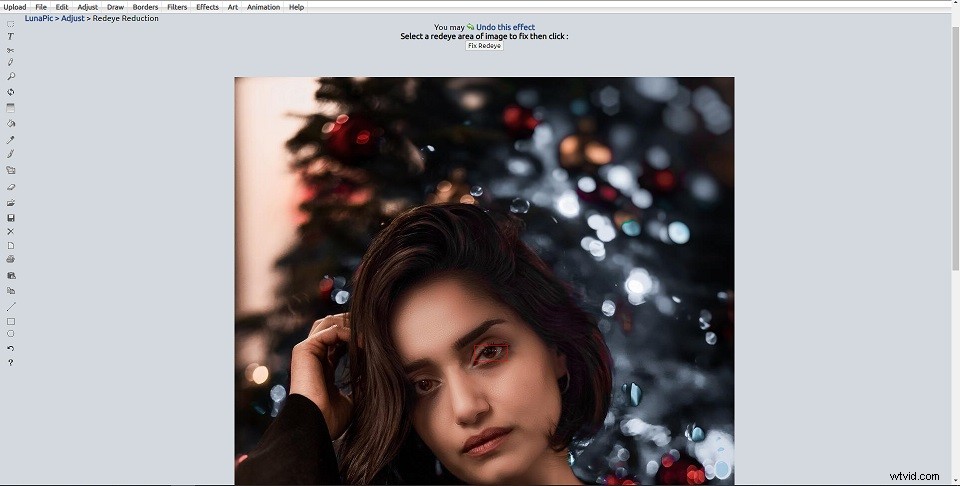
Stap 5. Nadat u het rode-ogeneffect hebt verwijderd, klikt u met de rechtermuisknop op de foto en slaat u deze op.
Rode ogen in foto's corrigeren met Fotor
Fotor is een online foto-editor met rode-ogenverwijderaar. Hiermee kunt u op natuurlijke wijze van het rode-ogeneffect afkomen.
Hier is een korte handleiding.
Stap 1. Bezoek de Fotor-website en maak een Fotor-account aan.
Stap 2. Klik op Een foto bewerken om de fotobewerkingstool te openen.
Stap 3. Tik op Openen> Computer om de foto te laden.
Stap 4. Klik vervolgens op Schoonheid en kies Rode-ogenverwijdering uit de OGEN lijst.
Stap 5. Klik op het oog om rode ogen te verwijderen en de wijzigingen toe te passen.
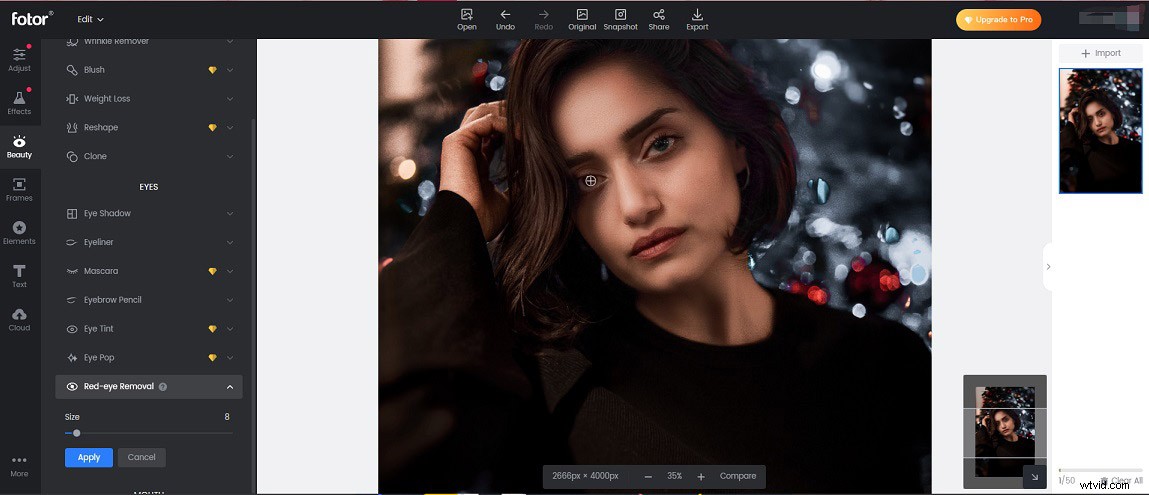
Stap 6. Ga naar Exporteren en download de foto.
Conclusie
Rode-ogenverwijderaars kunnen rode-ogeneffecten effectief verwijderen. Kies nu degene die u verkiest en probeer het!
